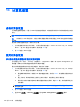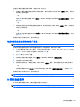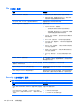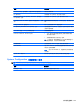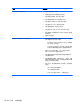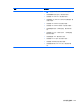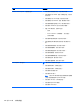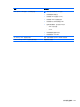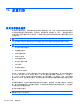HP ProBook Notebook PC User Guide - Windows 7
要使用 f11 恢复原始硬盘驱动器映像,请遵循以下步骤:
1. 如果可能,备份所有个人文件。
2. 如果可能,请检查是否存在 HP 恢复分区:选择开始,右击计算机,单击管理,然后单击磁盘管
理。
注: 如果未列出 HP 恢复分区,则必须使用 Windows 7 操作系统 DVD 光盘和
驱动程序恢复
光盘(均需单独购买)恢复操作系统和程序。有关其他信息,请参阅本指南中的“使用 Windows
7 操作系统 DVD 光盘(需单独购买)”部分。
3. 如果列出了 HP 恢复分区,则重新启动计算机,然后在屏幕底部显示“Press the ESC key for
Startup Menu”(按 ESC 键显示启动菜单)消息时按 esc。
4. 当屏幕显示“Press <F11> for recovery”(按 f11 进行恢复)消息时,请按 f11。
5. 按照屏幕上的说明进行操作。
使用 Windows 7 操作系统 DVD 光盘(需单独购买)
如果您无法引导(启动)笔记本计算机并且无法使用以前创建的系统修复光盘(仅限某些机型),则您
必须购买 Windows 7 操作系统 DVD 光盘,以重新引导笔记本计算机并修复操作系统。确保能够轻松
访问您的最新备份(存储在光盘或外接驱动器上)。要订购 Windows 7 操作系统 DVD,请访问
http://www.hp.com/support,选择您所在的国家/地区,然后按照屏幕上的说明操作。您也可以通过拨打
技术支持电话来订购 DVD 光盘。有关联系信息,请参阅笔记本计算机附带的
《
Worldwide
Telephone
Numbers
》(全球电话号码)
小册子。
注意: 使用 Windows 7 操作系统 DVD 光盘可以完全清除硬盘驱动器中的内容,并会重新格式化硬
盘驱动器。在笔记本计算机上创建的所有文件和安装的所有软件将会永久性地删除。重新格式化完成
后,恢复过程可以帮助您恢复操作系统,以及驱动程序、软件和实用程序。
要使用 Windows 7 操作系统 DVD 光盘启动恢复,请执行以下操作:
注: 此过程可能要花费几分钟时间。
1. 如果可能,备份所有个人文件。
2. 重新启动笔记本计算机,然后在加载 Windows 操作系统之前将 Windows 7 操作系统 DVD 光
盘插入光驱。
3. 提示时按键盘任意键。
4. 按照屏幕上的说明进行操作。
5. 单击 Next(下一步)。
6. 选择 Repair your computer(修复您的计算机)。
7. 按照屏幕上的说明进行操作。
执行恢复操作
149